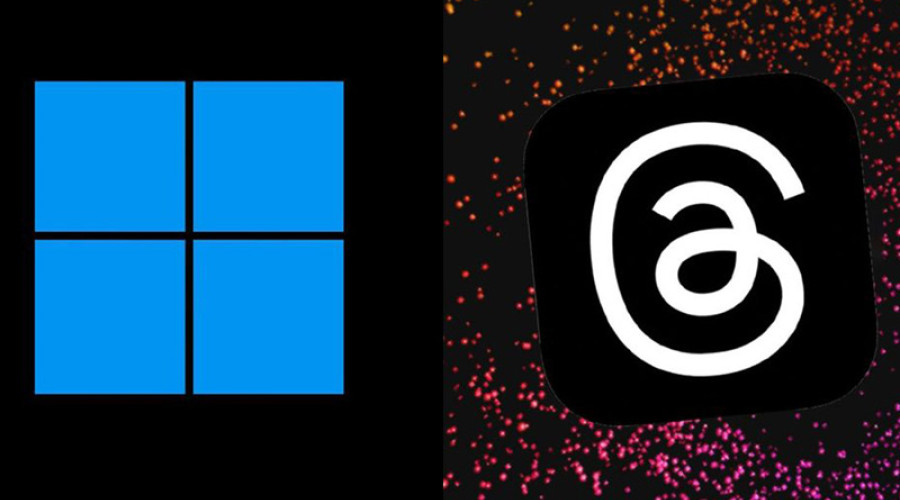
معرفی Threads توسط اینستاگرام در حال حاضر داغ ترین خبر دنیای تکنولوژی است! این شبکه اجتماعی به عنوان یک پاسخ مستقیم به توییتر از جانب تیم اینستاگرام ارائه شده و اکنون برای تقریباً تمام افراد در سرتاسر دنیا (البته به جز کشور ما!) در دسترس قرار گرفته است. اما نکته ای که وجود دارد این است که این سرویس فعلاً فقط به صورت اپلیکیشن برای سیستم عامل های اندروید و iOS عرضه شده و نسخه وب ندارد. به این ترتیب ممکن است فکر کنید که کاربران سیستم عامل ویندوز نمی توانند به Threads دسترسی داشته باشند؛ اما باید به شما بگوییم که چنین نیست و هیچ جای نگرانی برای ویندوزی ها وجود ندارد!
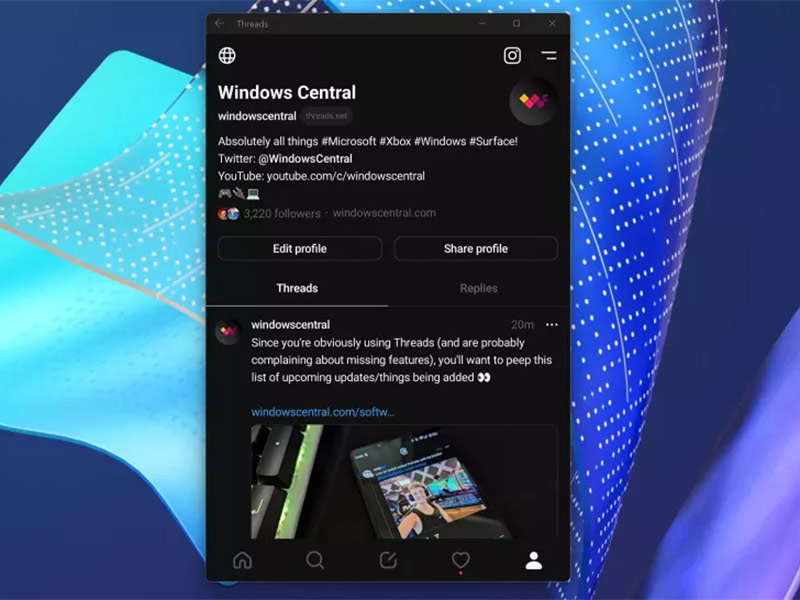
برای اینکه بتوانید به Threads بر روی ویندوز دسترسی داشته باشید، باید سیستم عامل ویندوز 11 بر روی کامپیوتر و لپ تاپ شما نصب باشد. پس از آن می توانید از طریق قابلیت «زیرسیستم ویندوز برای اندروید» یا Windows Subsystem for Android (WSA) و به صورت مجازی Threads را بر روی سیستم خود نصب کنید.
توجه داشته باشید که هنوز Threads بر روی آمازون Appstore قرار نگرفته است. اما ما در این مقاله روشی را به شما آموزش می دهیم که به سادگی بتوانید این سرویس را بر روی ویندوز 11 نصب کنید.
پیش از اینکه شروع کنید
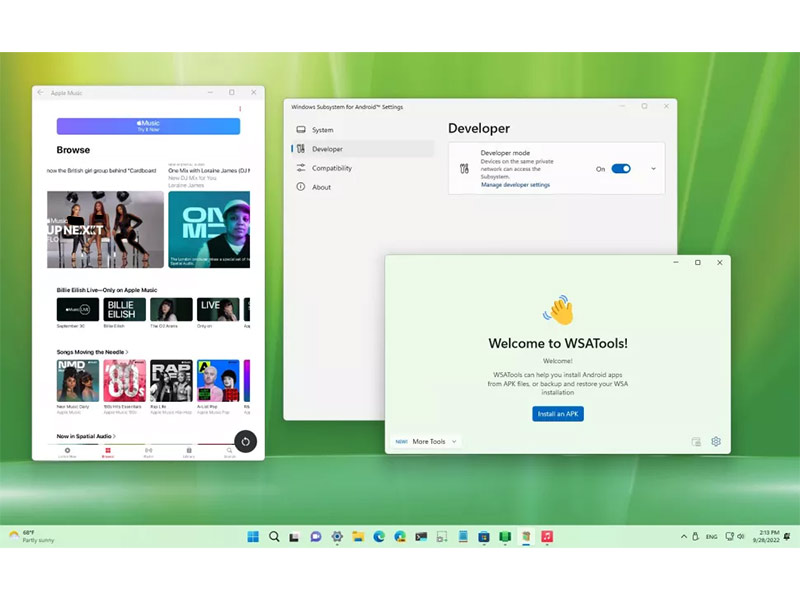
طبیعتاً پیش از اقدام به نصب Threads بر روی ویندوز 11، باید قابلیت WSA را فعال کرده باشید. ما فرض می کنیم که شما از قبل این کار را انجام داده اید. چنانچه برای این منظور به راهنمایی نیاز دارید، می توانید به مقاله «آموزش فعال سازی WSA بر روی ویندوز 11 برای اجرای اپلیکیشن های اندرویدی» بر روی سایت ایده برتر پارسیان مراجعه کنید.
پس از فعال سازی WSA، شما به فایل APK اپلیکیشن Threads و ابزاری به نام WSATools (قابل نصب از مایکروسافت استور) نیاز دارید.
پیشنهاد می کنیم فایل APK اپلیکیشن Threads را از یک منبع معتبر دانلود کنید. مثلاً وب سایت APKMirror برای این منظور عالی است. به این سایت مراجعه و آخرین نسخه Threads APK را از آن دانلود کنید.
حالا که ابزارها و سرویس های پیش نیاز را جمع آوری کرده اید، می توانید Threads را بر روی ویندوز 11 نصب کنید.
چگونه اپلیکیشن Threads را بر روی ویندوز 11 نصب کنیم؟
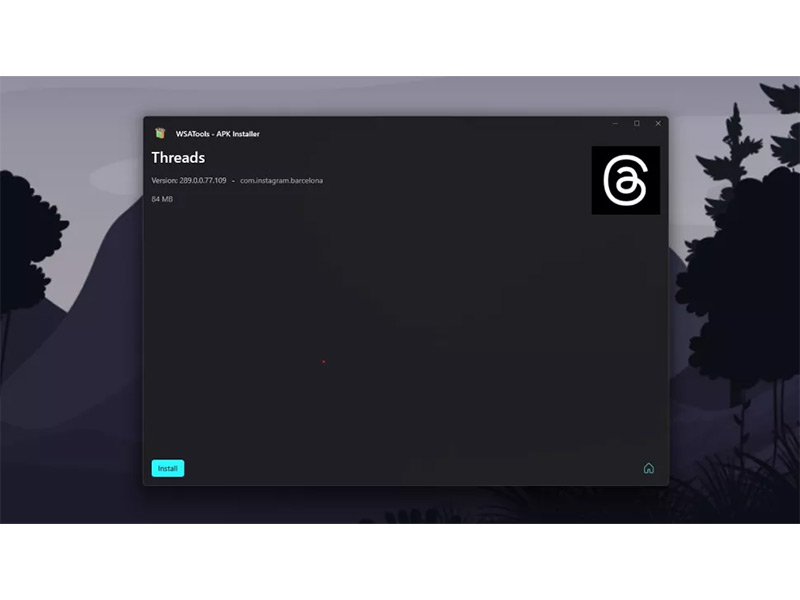
اولین کاری که برای دسترسی به Threads در ویندوز 11 باید انجام دهید این است که حالت Developer را در WSA فعال کنید. برای این منظور مراحل زیر را انجام دهید:
1- سرویس Windows Subsystem for Android یا همان WSA را باز کنید.
2- از منوی کناری بر روی Advanced settings کلیک کنید.
3- وضعیت گزینه Developer Mode را در حالت فعال قرار دهید.
حالا باید به سراغ استفاده از ابزار WSATools بروید. اگر برای اولین بار است که می خواهید از این ابزار استفاده کنید، باید یک برنامه دیگر به نام Android ADB نیز بر روی سیستم شما نصب شود. اما نگران نباشید! WSATools خودش این کار را انجام می دهد. تنها کاری که شما باید انجام دهید این است که زمانی که این ابزار پیغام نیاز به نصب Android ADB را به شما نمایش داد، فولدر محل نصب آن را انتخاب کنید.
پس از اینکه WSATools اجرا شد، از طریق آن به فولدری که فایل APK اپلیکیشن Threads قرار دارد بروید و بر روی آن دو بار کلیک کنید تا مراحل نصب آغاز شود. چند لحظه صبر کنید و بعد کار تمام است! Threads اکنون از منوی استارت کامپیوتر شما قابل دسترسی است و شما می توانید از آن مانند دیگر اپلیکیشن های نصب شده بر روی ویندوز استفاده کنید. با اطلاعات اکانت اینستاگرام خود در Threads لاگین کنید و از کار کردن با آن لذت ببرید!
منبع: windowscentral




